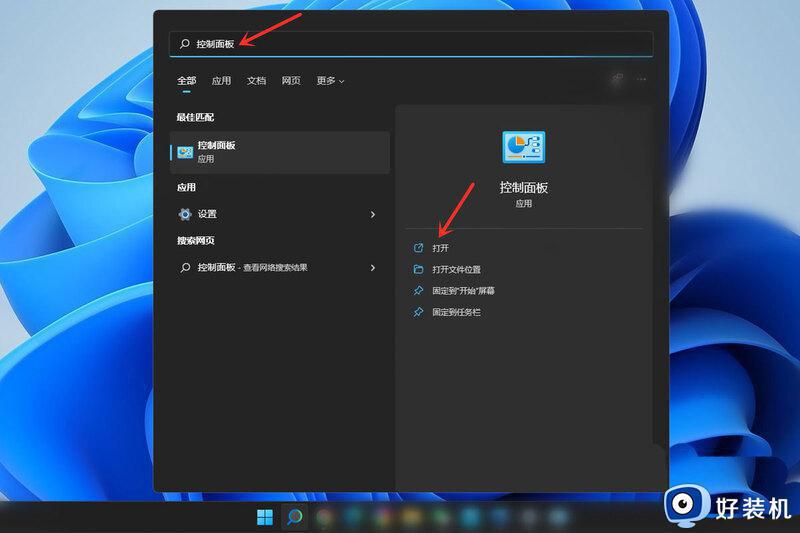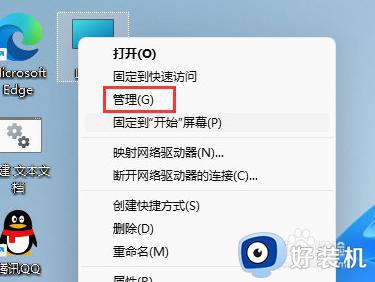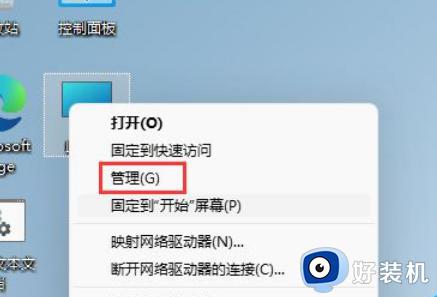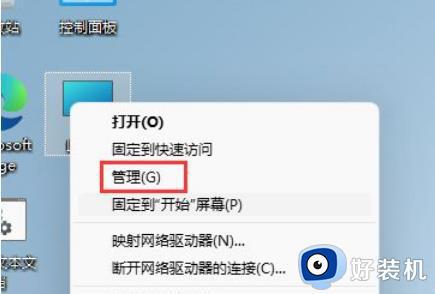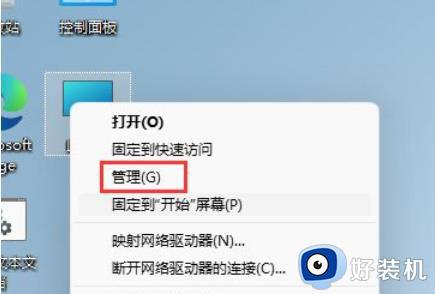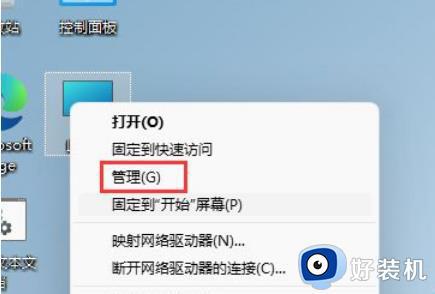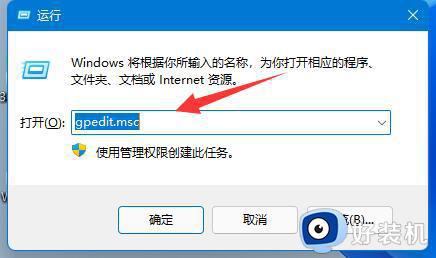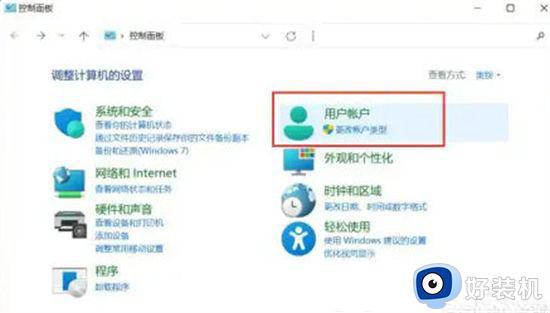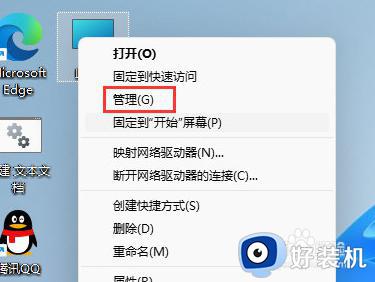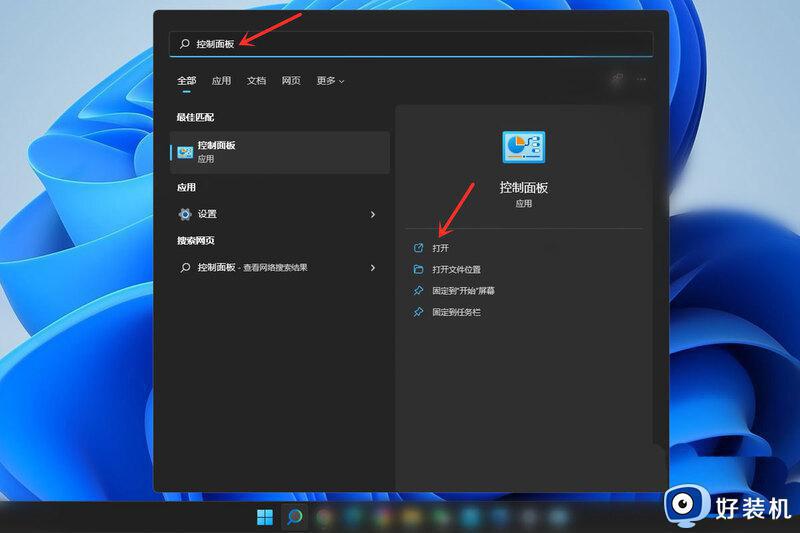win11电脑用户名怎么改 win11系统更改账户名称的方法
时间:2023-12-29 11:36:48作者:zheng
我们在使用win11电脑的时候可以将电脑的用户名修改为其他名称,有些用户就想要修改win11电脑的用户名,方便自己快速登录账户,但是不知道win11系统更改账户名称的方法,今天小编就教大家win11电脑用户名怎么改,如果你刚好遇到这个问题,跟着小编一起来操作吧。
推荐下载:windows11中文版镜像
方法如下:
1、右键桌面此电脑,打开“管理”。
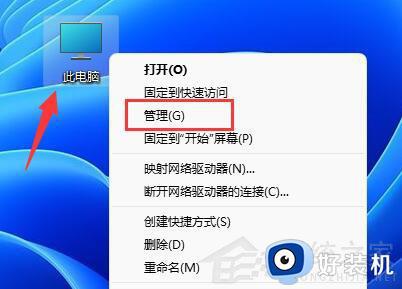
2、展开“本地用户和组”,双击打开“用户”。
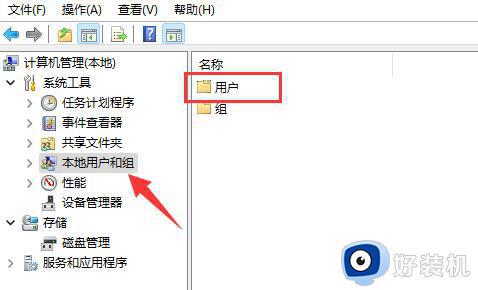
3、右键想要修改用户名的账户,打开“属性”。
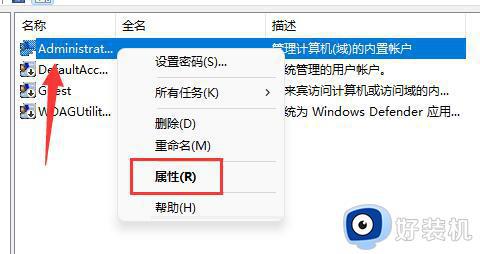
4、在“全名”下输入想要的名称。
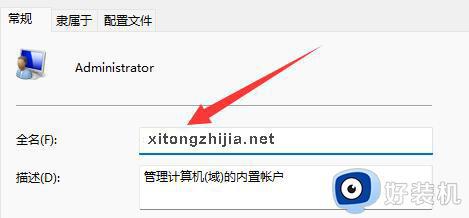
5、修改完成后,重启电脑就可以看到账户名称修改成功了。
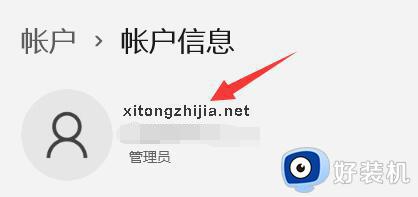
以上就是win11电脑用户名怎么改的全部内容,有遇到相同问题的用户可参考本文中介绍的步骤来进行修复,希望能够对大家有所帮助。